كيفية إزالة هذه النسخة من Windows ليست خطأ أصلي؟
Miscellanea / / August 05, 2021
Windows هو أكثر أنظمة التشغيل شيوعًا في الاستخدام ، ويستخدمه ملايين الأشخاص على مجموعة متنوعة من الأجهزة. نظرًا لواجهة المستخدم الرسومية البسيطة والمرونة ، فإن Windows سهل التشغيل. ومن ثم فهو اختيار الأغلبية.
على الرغم من أن Microsoft توفر نسخة مجانية من Windows على موقعها الرسمي ، إلا أن هناك خطأ في Windows يظهر غالبًا حتى في Windows الأصلي. يمكن أن يكون الخطأ "هذه النسخة من Windows غير أصلية" نتيجة لتحديث Windows الأخير أو الترخيص القديم أو التالف ، إلخ.
بعد الخطأ ، تصبح خلفية الشاشة فارغة ، وتتوقف العديد من أدوات النظام عن العمل. قد يكون الخطأ بسبب آخر تحديث للويندوز. لذلك ، في هذه الحالة ، يمكنك إلغاء تثبيت تحديث windows وإصلاح المشكلة.
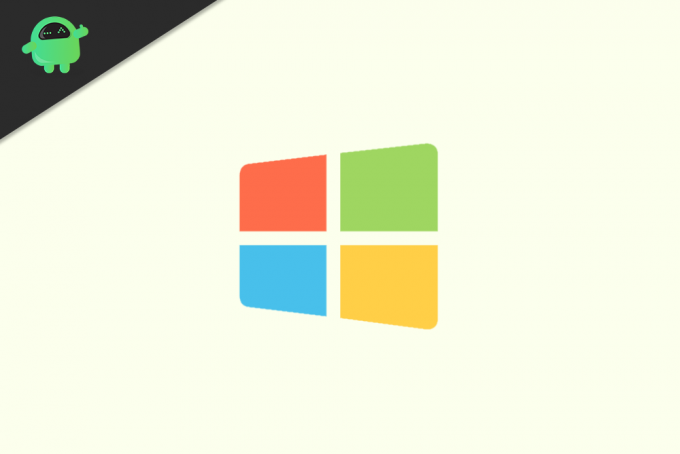
جدول المحتويات
-
1 كيفية إزالة هذه النسخة من Windows ليست خطأ أصلي؟
- 1.1 الطريقة الأولى: إلغاء تثبيت تحديثات Windows الأخيرة
- 1.2 الطريقة 2: تشغيل الأمر SLMGR -REARM لإعادة تعيين حالة الترخيص
- 1.3 الطريقة الثالثة: استخدام الأمر RSOP.MSC
- 1.4 الطريقة الرابعة: استخدام منشطات Windows
- 1.5 الطريقة الخامسة: استخدام Windows ISO المنشط مسبقًا
- 1.6 الطريقة 6: شراء مفاتيح تحديث Windows من جهة خارجية
- 2 خاتمة
كيفية إزالة هذه النسخة من Windows ليست خطأ أصلي؟
إنها ليست قضية خطيرة. يمكننا حل المشكلة من خلال تطبيق بعض الطرق مثل إلغاء تثبيت التحديث وما إلى ذلك. على نظام Windows الخاص بنا. سيتم ذكر هذه الحلول أدناه بشكل أكثر وضوحًا.
الطريقة الأولى: إلغاء تثبيت تحديثات Windows الأخيرة
من المحتمل أن يكون تحديث KB971033 الأخير لنظام Windows هو سبب ظهور الخطأ "هذه النسخة من Windows ليست أصلية". لذلك ، يجب عليك إلغاء تثبيته من نظامك لحل الخطأ.
قد لا تكون التحديثات في صالح بعض أجهزة الجهاز. وبالتالي يمكن أن يسبب المشكلة. إذا اكتشفت لاحقًا أن المشكلة لم تكن بسبب التحديث ، فيمكنك دائمًا تحديث Windows.
الخطوة 1) أولاً ، اضغط على مفتاح Windows + I على لوحة المفاتيح لفتح إعدادات Windows ، انتقل إلى التحديث والأمان> تحديث Windows. قم بالتمرير لأسفل وانقر فوق رأيتحديث التاريخ اختيار.

الخطوة 2) الآن ، انقر فوق إلغاء تثبيت التحديثات الخيار في عرض صفحة محفوظات التحديث.
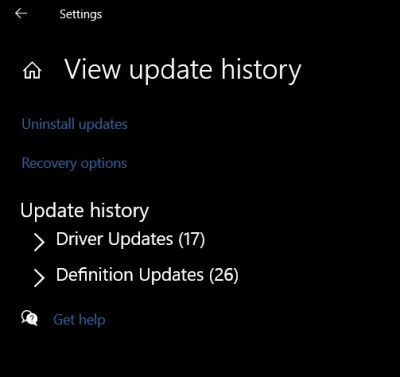
الخطوه 3) ستفتح لوحة التحكم ، وتعرض جميع البرامج المثبتة ، بما في ذلك آخر تحديثات Windows.

حدد تحديثات Windows باسم KB2565063 أو أيًا كان وفقًا لتحديثك الأخير ، انقر بزر الماوس الأيمن فوقه واختر الغاء التثبيت. للتأكيد ، اضغط على نعم، وستتم إزالة التحديث من Windows الخاص بك.
الطريقة 2: تشغيل الأمر SLMGR -REARM لإعادة تعيين حالة الترخيص
من المحتمل جدًا أن تكون Microsoft قد اكتشفت أنك تستخدم نسخة مقرصنة من Windows. وبالتالي تم إبطال ترخيصك ولا يمكن استرداده. إذا لم تقم بتنشيط Windows الخاص بك ، فستواجه أيضًا نفس مشكلة الترخيص. لذلك ، قد ترغب في إعادة تعيينه لاستعادة السيطرة على Windows الخاص بك. يعمل الأمر على أي نظام Windows تقريبًا ، ولكنه أكثر فاعلية على 32 بت من النوافذ. إذا أظهر الأمر خطأ لسبب ما ، فسيتعين عليك إعادة تسمية ملف SLMGR يدويًا إلى VBS.
الخطوة 1) أولاً ، سيتعين عليك فتح موجه الأوامر بامتيازات إدارية. لذلك ، انتقل إلى شريط Windows Search واكتب CMD، قم بتمييز تطبيق موجه الأوامر من النتيجة وانقر فوق تشغيل كمسؤول اختيار.

الخطوة 2) الآن اكتب ملف SLMGR- حلم أو SLMGR / REARMالأمر في موجه الأوامر واضغط على مفتاح الإدخال على لوحة المفاتيح.
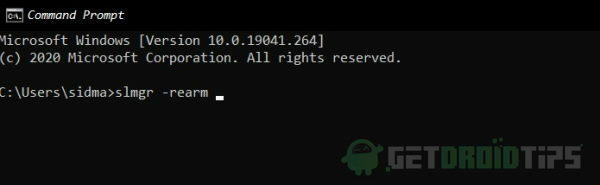
الخطوه 3) اعادة تشغيل جهاز الكمبيوتر الخاص بك ، وتحقق مما إذا كان الخطأ "هذه النسخة من Windows غير أصلية" قد تم حله أم لا.
الطريقة الثالثة: استخدام الأمر RSOP.MSC
باستخدام أداة Windows Resultant Set of Policy ، يمكنك إعادة تكوين الإعدادات التي تسبب الخطأ "هذه النسخة من Windows ليست أصلية".
الخطوة 1) اضغط على مفتاح Windows + R. لفتح مربع الحوار "تشغيل" ، اكتب rsop.msc في مربع الحوار Run واضغط على enter أو انقر فقط على ملف حسنا زر.
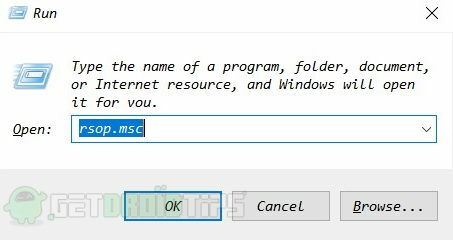
الخطوة 2) في المجموعة الناتجة من نافذة السياسة ، انتقل إلى إعدادات Windows> إعدادات الأمان> خدمات النظام والآن ابحث عن التوصيل والتشغيل الخدمة ، انقر بزر الماوس الأيمن فوقه وحدد ملف تلقائي الخيار ضمن قسم بدء التشغيل وانقر فوق حسنا.

الخطوة 3) أعد التشغيل Windows الخاص بك وتحقق مما إذا كان قد تم حل الخطأ.
الطريقة الرابعة: استخدام منشطات Windows
منشطات Windows هي مجموعة خاصة من البرامج التي يمكنها تجديد نسخة تجريبية مجانية من Windows لإصدار مدى الحياة. البرنامج مجاني تمامًا للاستخدام وسيصلح الخطأ "هذه النسخة من Windows ليست أصلية" عن طريق تجديد تاريخ الإصدار التجريبي من Windows.

هناك العديد من هذه المنشطات المتاحة ، ولكن أكثرها ثقة هي KSM Pico. سأضع رابطًا بالأسفل للرجوع إليه.
برنامج KMS Pico Windows 10 Activator (مجاني)الطريقة الخامسة: استخدام Windows ISO المنشط مسبقًا
إذا لم تنجح أي من الطرق المذكورة أعلاه معك ، فيمكنك تثبيت نسخة جديدة من النوافذ التي يتم تنشيطها مسبقًا باستخدام مفتاح. العيب الوحيد في تثبيت مثل هذه النوافذ هو أنه يجب عليك نسخ البيانات احتياطيًا واستعادتها.
يتضمن ذلك صورك ومستنداتك وأفلامك ومجموعة البرامج التي يمكن أن تكون مهمة ضخمة. إذا كنت ترغب في توفير الوقت ، فانتقل إلى الطريقة 6 ، وهي أسهل بكثير.
تنزيل Windows 10 ISO 32 bit & 64 bit variant (تنشيط مسبقًا)الطريقة 6: شراء مفاتيح تحديث Windows من جهة خارجية
هناك العديد من مواقع الويب والبائعين الذين يقدمون مفاتيح منتجات Windows الجماعية لجهات خارجية. هذه المفاتيح رخيصة جدًا وتأتي مع دعم وصول مدى الحياة. يمكنك بسهولة شراء واحدة لنفسك بأقل من 5 دولارات فقط.

إحدى الخدمات الموثوقة التي توفر مثل هذه المفاتيح هي متجر Allkeys. إذا لم تنجح أي من الطرق الأخرى معك ، فأنا أوصي بشدة بإنفاق بعض الدولارات وشراء مفتاح منتج. لن تفتح الأبواب فقط لتحديثات جديدة ، ولكنك لن ترى هذه النسخة من Windows ليست رسالة خطأ أصلية مرة أخرى.
متجر جميع المفاتيحخاتمة
إذا كنت تستخدم برنامج Windows الكراك عاجلاً أم آجلاً ، فستكتشفه Microsoft ، وستواجه الخطأ "هذه النسخة من Windows ليست أصلية". ومع ذلك ، يمكن أن يكون الخطأ أيضًا نتيجة لتحديث Windows غير متوافق أو ترخيص Windows قديم أو تالف.
الخطأ مخيف للمستخدمين لأن Windows يوقف الوظائف تقريبًا ، وتتم إزالة الخلفيات. ومع ذلك ، يمكنك إصلاح الخطأ عن طريق إلغاء تثبيت تحديث Windows غير المتوافق أو إعادة تعيين ترخيص Windows أو تمكين خدمة التوصيل والتشغيل تلقائيًا.
لإلغاء تثبيت تحديث Windows ، يمكنك الانتقال إلى لوحة التحكم ، والبحث عن عرض التحديثات الجديدة المثبتة ، وتحديد آخر تحديث ، والنقر بزر الماوس الأيمن وإلغاء التثبيت. لإبقاء الترخيص ، يمكنك تشغيل الأمر SLMGR -REARM في موجه الأوامر.
اختيار المحرر:
- كيفية إصلاح Windows Media Player لا يمكن تشغيل الخطأ: مطلوب برنامج ترميز لتشغيل هذا الملف
- تمكين ميزة الحماية من الاستغلال في نظام التشغيل Windows 10
- جدولة الإغلاق التلقائي في Windows 10
- لا يتم فتح برنامج Realtek HD Audio Manager أو العمل في نظام التشغيل Windows 10
- هل جهاز الكمبيوتر الخاص بك بطيء جدًا في التعامل مع عملك اليومي وكيف يمكنك إصلاحه؟



![كيفية تثبيت Android 9.0 Pie على Leagoo M11 [تم تمكين GSI Phh-Treble]](/f/06eae4ae3b14cc20af4e617335f2b06d.jpg?width=288&height=384)